Cách tạo link Google Drive được hướng dẫn trong bài viết này là cách đơn giản, hiệu quả nhất để chia sẻ nhanh tệp với người khác. MM Technology sẽ hướng dẫn bạn chi tiết thao tác thực hiện trên máy tính và điện thoại.
Ngoài ra, chúng tôi cũng sẽ giải thích lợi ích của việc tạo link và trả lời một số câu hỏi thường gặp để bạn có thể sử dụng Google Drive dễ dàng nhất.
1. Tạo link Google Drive có tác dụng gì?
Tạo link Google Drive là cách đơn giản, hiệu quả nhất để chia sẻ nhanh tệp với người khác mà không cần phải gửi tệp qua email hay các ứng dụng nhắn tin khác.
1.1 Chia sẻ dễ dàng
Google Drive cho phép bạn chia sẻ tài liệu nhanh chóng. Bạn chỉ cần tạo link và gửi cho người khác. Bất kỳ ai có liên kết đều có thể truy cập tài liệu mà không cần đăng nhập vào tài khoản Google.
1.2 Quản lý quyền truy cập
Bạn có thể kiểm soát quyền truy cập cho từng người nhận. Bạn có thể chỉ định ai có thể xem, bình luận hoặc chỉnh sửa tài liệu. Điều này rất hữu ích trong môi trường làm việc nhóm.
1.3 Cập nhật tài liệu nhanh chóng
Khi bạn chia sẻ liên kết, mọi người sẽ nhận được phiên bản mới nhất. Điều này giúp giảm thiểu nhầm lẫn và sai sót.
1.4 Tiết kiệm dung lượng lưu trữ
Việc gửi tệp nặng qua email có thể gây khó khăn. Tạo một liên kết và gửi cho người khác giúp tiết kiệm dung lượng lưu trữ.
1.5 Dễ dàng quản lý và tổ chức
Google Drive cho phép bạn tổ chức tài liệu trong thư mục. Việc này giúp nhóm làm việc dễ dàng truy cập và tìm kiếm tài liệu cần thiết.
2. Hướng dẫn cách tạo link Google Drive
Dưới đây là hướng dẫn cách tạo link Google Drive chi tiết, trên máy tính và điện thoại.
2.1 Cách tạo link Google Drive trên máy tính
Để tạo một đường link trong Google Drive trên máy tính, bạn chỉ cần thực hiện vài bước đơn giản dưới đây.
- Đầu tiên, mở ứng dụng Google Drive trên trình duyệt
- Tìm và nhấn vào nút Mới ở góc trên bên trái, sau đó chọn Thư mục
- Hãy nhập tên cho thư mục mới và nhấn Tạo hoặc ấn Enter để hoàn tất
- Sau khi thư mục đã được tạo, nhấp chuột phải vào nó và chọn tùy chọn Chia sẻ
- Trong cửa sổ chia sẻ, nhấn vào Nhận đường liên kết
- Tiếp theo, nhấp vào biểu tượng mũi tên và chọn Bất kỳ ai có đường liên kết
- Thiết lập quyền truy cập, chọn quyền truy cập cho người nhận link. Nhấn vào biểu tượng mũi tên quay xuống để chọn Người chỉnh sửa, Người xem hoặc Người nhận xét
- Cuối cùng, chỉ cần nhấn Sao chép đường liên kết và chọn Xong để hoàn tất quá trình tạo link
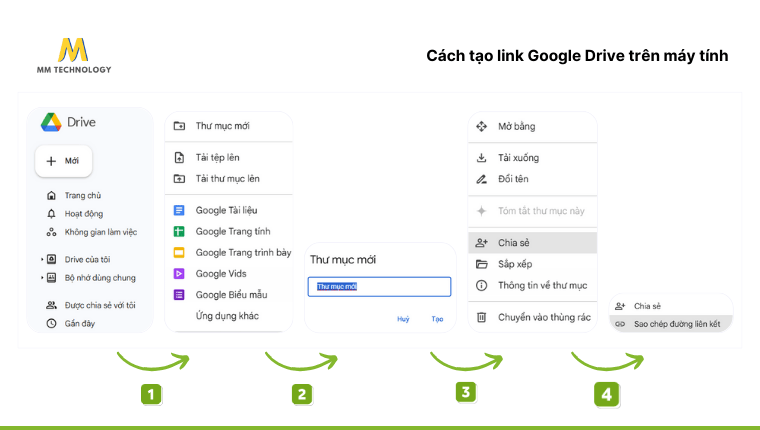
2.2 Cách tạo link Google Drive trên điện thoại
Để tạo link Google Drive trên điện thoại, bạn có thể làm theo các bước sau:
- Đầu tiên, hãy tải và mở ứng dụng Google Drive trên điện thoại của bạn
- Nhấn vào biểu tượng dấu cộng “+” ở góc dưới màn hình
- Sau đó, chọn Tạo thư mục mới và nhập tên cho thư mục mới
- Nhấn vào biểu tượng ba chấm ở bên cạnh thư mục để tiếp tục
- Trong menu xuất hiện, chọn Chia sẻ
- Nhấn vào biểu tượng ba chấm ở góc phải màn hình, chọn Quyền truy cập chung
- Tiếp theo, tiến hành xác định quyền cho người nhận, gồm Người chỉnh sửa, Người xem hoặc Người nhận xét
- Cuối cùng, nhấn vào Sao chép đường liên kết để hoàn tất việc tạo link
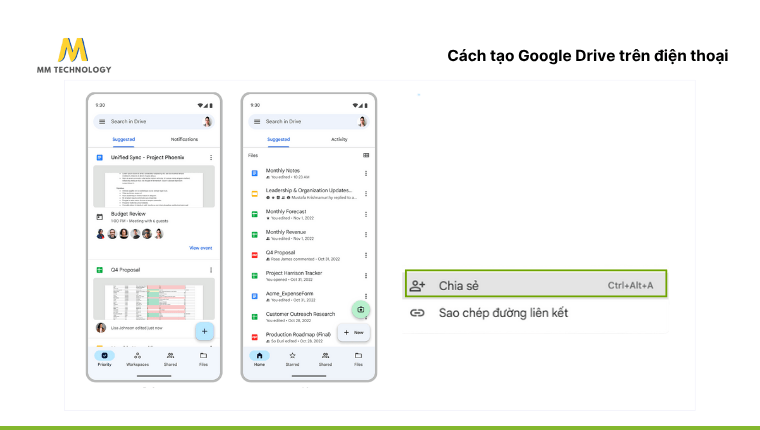
3. Hướng dẫn cách lấy link Google Drive để chia sẻ
Ở phần trước, chúng tôi đã chia sẻ cách tạo link Google Drive. Để chia sẻ tài liệu từ Google Drive, bạn cần lấy link của tệp hoặc thư mục.
Dưới đây là các bước đơn giản để thực hiện. Các thao tác trên máy tính và điện thoại gần như không có khác biệt.
- Truy cập Google Drive và đăng nhập vào tài khoản của bạn.
- Tìm và chọn tệp hoặc thư mục cần chia sẻ
- Nhấp chuột phải vào tệp hoặc thư mục đó và chọn Chia sẻ
- Trong cửa sổ chia sẻ, nhấn vào Nhận đường liên kết
- Nhấn Sao chép liên kết để để lấy link
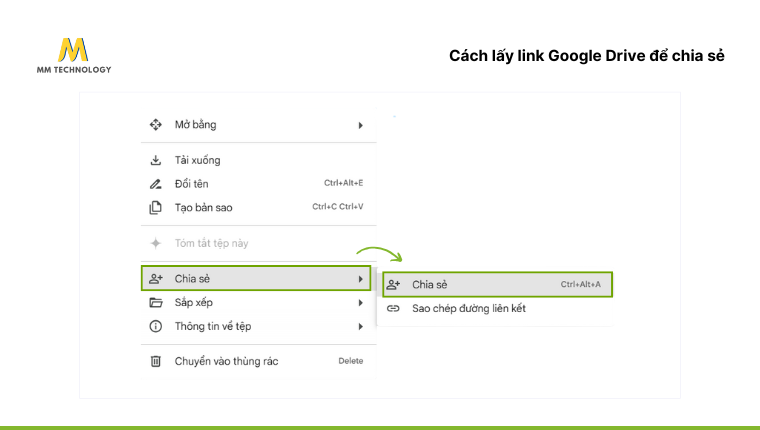
4. Một số câu hỏi thường gặp (FAQ)
Dưới đây là một số câu hỏi thường gặp về cách tạo link Google Drive để chia sẻ với người khác.
4.1 Ai có thể truy cập vào link chia sẻ của tôi?
Người có link có thể truy cập vào tệp
4.2 Tôi có thể thay đổi quyền truy cập sau khi đã chia sẻ không?
Có. Bạn có thể thay đổi quyền truy cập bất cứ lúc nào.
4.3 Liệu người khác có thể chỉnh sửa tệp của tôi?
Điều này phụ thuộc vào quyền bạn đã thiết lập.
4.4 Làm thế nào để ngừng chia sẻ tệp?
Bạn có thể chọn “Xóa” người dùng hoặc thay đổi quyền thành “Chỉ mình tôi”.
4.5 Tại sao người khác không thể xem tệp tôi chia sẻ?
Hãy kiểm tra lại quyền chia sẻ và đảm bảo bạn đã gửi đúng liên kết.
4.6 Có mấy cách tạo link Google Drive?
Có hai cách. Bạn có thể tạo trên ứng dụng Google Drive của điện thoại, hoặc phiên bản web trên máy tính.
5. Tạm kết
Tạo link Google Drive giúp bạn chia sẻ tài liệu dễ dàng và hiệu quả. Hãy tận dụng các tính năng của Google Drive để nâng cao hiệu suất làm việc.
Hy vọng bài viết hướng dẫn cách tạo link Google Drive trên máy tính và điện thoại này hữu ích với bạn.




